Meldingscentrum in Mac OS X tijdelijk uitschakelen
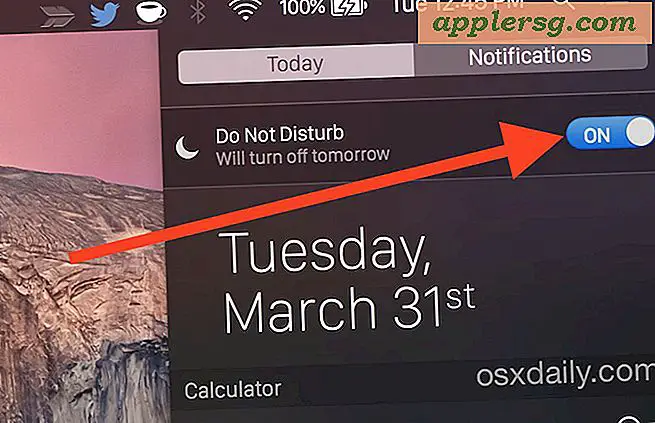
Bent u op zoek naar tijdelijke rust en stilte van waarschuwingen en meldingen, maar wilt u het Berichtencentrum op uw Mac niet volledig uitschakelen? Er zijn twee snelle manieren om alle meldingen in OS X stil te zetten, de pop-upwaarschuwingen en geluidseffecten met de meldingen buiten werking te stellen en te stoppen. Deze twee methoden duren tot de volgende dag voordat ze automatisch worden hervat.
In de meeste gevallen is de eenvoudigste manier om Berichtencentrum uit te schakelen met behulp van het Mac-menubalkpictogram voor de service.
Hoe "Do Not Disturb" in te schakelen via de menubalk van Mac OS X
Om Do Not Disturb AAN te zetten en tijdelijk alle meldingen en geluiden van Meldingswaarschuwingen te stoppen, hoeft u alleen dit te doen:
- Optie + Klik op het menubalkpictogram van het Berichtencentrum in de rechterbovenhoek van het Mac-scherm. Het wordt grijs als het is uitgeschakeld
Hiermee worden alle meldingen in OS X gedurende 24 uur uitgeschakeld.
U kunt denken aan Option + Als u op een Mac op het meldingspictogram klikt, lijkt het op de knop "Niet storen" op iOS.
Als u meldingen opnieuw wilt inschakelen, klikt u opnieuw + op het menubalkpictogram. Het wordt zwart om aan te geven dat het weer actief is.
"Do Not Disturb" in het meldingenvenster in OS X inschakelen
Als je minder een toetsenbordfan en meer een gebarenpersoon bent, kun je ook meldingen direct vanuit het paneel zelf onderdrukken, afhankelijk van de OS X-versie die je gebruikt.
Voor OS X Yosemite, OS X Mavericks en nieuwer:
- Veeg het meldingencentrum open, trek naar beneden om "Niet storen" weer te geven en zet de tuimelschakelaar op UIT
Voor Mountain Lion en Lion:
- Veeg het meldingscentrum open, veeg naar beneden en schakel 'Waarschuwingen weergeven en banners weergeven' in op UIT

Merk op dat voor Macs met OS X Mavericks en Yosemite of nieuwer, dit is hernoemd naar "Do Not Disturb", maar de functionaliteit blijft hetzelfde.
Als u de schakelaar weer op AAN zet of als optie + klikken op het pictogram werkt, worden meldingen opnieuw ingeschakeld.
Hier is een korte video waarin beide methoden worden getoond die in gebruik zijn onder OS X Mountain Lion, maar de truc is identiek in OS X Mavericks, OS X Yosemite en ook daarbuiten:
Als u wilt blijven worden gewaarschuwd door geïrriteerd te zijn met de geluiden, vergeet dan niet dat u ook meldingen per app kunt dempen.
Bedankt aan iedereen die deze tips heeft ingestuurd.












